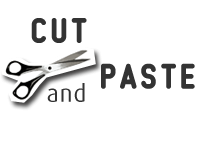Smartobjekte sind Ebenen, die Bilddaten von Raster- oder Vektorbildern enthalten. Mit Smartobjekten bleibt der Quellinhalt des Bildes mit allen ursprünglichen Eigenschaften erhalten und ermöglicht somit nicht-destruktives Arbeiten.
Smartobjekte basieren auf einer Stammdatei ("Inhalt des Smartobjekts"), welche Photoshop als separate Datei erstellt und intern speichert.
Einsatzmöglichkeiten von Smartobjekten
- Ausführen zerstörungsfreier Transformationen. Eine Ebene kann skaliert, gedreht, geneigt, verzerrt, perspektivisch transformiert oder verkrümmt werden, ohne dass ursprüngliche Bilddaten verloren gehen oder sich die Bildqualität verringert, da sich die Umwandlungen nicht auf die Stammdatei auswirken.
- Arbeiten mit Vektordaten, wie z. B. Vektorgrafiken von Illustrator, die in Photoshop andernfalls gerastert würden.
- Nicht-destruktives Anwenden von Filter: Filter, die auf Smartobjekte angewendet werden, können jederzeit bearbeitet werden.
- Bearbeiten eines Smartobjekts und Automatisches Aktualisieren aller mit diesem verknüpften Instanzen.
Smartobjekte erstellen
- mit dem Befehl „Als Smartobjekt öffnen“
- durch Platzieren einer Datei > Voreinstellungen > Allgemein > Beim Platzieren immer Smartobjekte erstellen
- durch Einfügen von Daten aus Illustrator
- durch Konvertieren einer oder mehrerer Photoshop-Ebenen in Smartobjekte
Sie können nur dann Vorgänge, welche Pixeldaten einer Smartobjekt-Ebene direkt ändern (z. B. Malen, Abwedeln, Nachbelichten, …) durchführen, wenn diese zuvor in eine normale, gerasterte Ebene konvertiert wurde.
Um Vorgänge durchzuführen, die Pixeldaten ändern, können Sie die Inhalte eines Smartobjekts ändern*, eine neue Ebene über der Smartobjekt-Ebene klonen, Duplikate des Smartobjekts bearbeiten oder eine neue Ebene erstellen.
*Inhalte eines Smartobjekts ändern
Doppelklick auf Smartobjekt in Ebenenpalette (oder > Ebene > Smartobjekt > Inhalte bearbeiten) öffnet die Stammdatei. (Rechtsklick auf Dateinamen-Leiste zeigt den von Photoshop zugewiesenen, "internen" Speicherort an.)
Änderungen an der Stammdatei werden von den Smartobjekten automatisch übernommen. (Speichern nicht vergessen!) Füllmethode, Smart-Filter, Transformation etc. bleiben erhalten.
Damit Smartobjekte erhalten bleiben: Datei als PSD oder TIFF speichern.
Smartobjekt kopieren
In Ebenepalette: Ebene auf "Neue Ebene" Icon ziehen
oder
> Ebene > Neu > Ebene durch Kopie (Tastenkürzel Command + J)
Das Smartobjekt ist mit der selben Stammdatei verknüpft.
Smartobjekt mit neuer Stammdatei erstellen
> Ebene > Smartobjekt > neues Smartobjekt durch Kopie
Smartobjekt ersetzen
Alle angewendeten Smartobjekte werden ersetzt. Füllmethode, Smart-Filter, Transformation etc. bleiben erhalten.
> Ebene > Smartobjekt > Inhalt ersetzen
Hinweis: Wenn Sie ein Smartobjekt transformieren, auf das ein Smartfilter angewendet wurde, deaktiviert Photoshop während der Transformierung die Filtereffekte. Filtereffekte werden erneut angewendet, sobald die Transformierung abgeschlossen ist.
Weitere Information -> siehe Smartfilter.
Normale Ebene und Smartobjekte im Ebenenbedienfeld. Das Symbol in der unteren rechten Ecke der Miniatur zeigt das Smartobjekt an.
Ein Video zum Bearbeiten von Bildern aus Lightroom als Smart-Objekte finden Sie unter www.adobe.com/go/lrvid4121_ps_de.
Quelle: Photoshop CS4 Hilfe